उत्पादक और शीघ्र ब्राउज़िंग के लिए Firefox त्वरित खोज का उपयोग करें
अनेक वस्तुओं का संग्रह / / February 12, 2022

ऐसे कई तरीके हैं जिनसे कोई व्यक्ति अपनी ब्राउज़िंग गति और अनुभव को बढ़ा सकता है। जबकि गति वाले हिस्से को हमेशा उपयोग करके कवर किया जा सकता है
कुंजीपटल अल्प मार्ग
जो कई माउस क्लिक का अनुकरण करता है, कुछ अन्य तरकीबें आपको बेहतर और बेहतर अनुभव प्राप्त करने में मदद कर सकती हैं।
ऐसा ही एक तरीका है ब्राउज़रों पर बुकमार्कलेट का उपयोग करें. ऐसी कई तरकीबें हो सकती हैं, जिनमें से कुछ को आपने हर दिन इंटरनेट का उपयोग करते समय खोजा होगा। जिस तरह से I. में तेजी लाने के लिए मैंने अपने लिए कुछ प्रक्रियाओं को प्रस्तुत करने का प्रयास किया है इंटरनेट खोजें. और ऐसा करने के अपने प्रयास में मैंने यह भी महसूस किया कि इसके दो भाग हैं। एक सामग्री की खोज करना और परिणामों को बनाए रखना है (जो मैं करता हूं नए टैब सिद्धांत का उपयोग करना) और दूसरा किसी दिए गए वेबपेज पर टेक्स्ट और लिंक की खोज करना है।
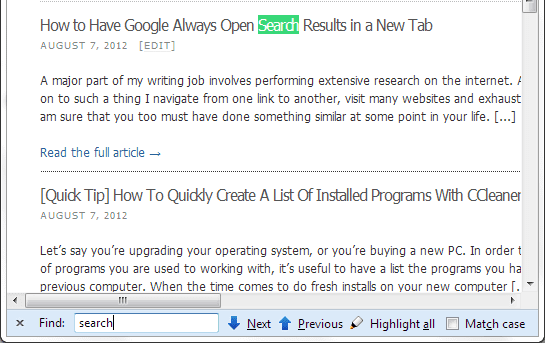
Ctrl + एफ विकल्प को लाने का एक त्वरित तरीका है पाना बार और अधिकांश ब्राउज़रों पर टेक्स्ट की तलाश करें। लेकिन यह मुझे लिंक में नेविगेट करने में मदद नहीं करता है (भले ही मैं टेक्स्ट/शब्द खोजने में सफल रहा हूं, फिर भी मुझे उस लिंक को खोलने के लिए एक माउस क्लिक करना होगा)। तो, मैंने कोशिश की
त्वरित छानबीन फ़ायरफ़ॉक्स की विशेषता और यही मैं लेकर आया हूं।त्वरित खोज सुविधा सक्रिय होने के साथ मुझे वेबपेज खोजना शुरू करने के लिए Ctrl + F में कुंजी लगाने की आवश्यकता नहीं है। मैं बस टाइप करना शुरू कर सकता हूं और खोज तुरंत परिणाम देगी।
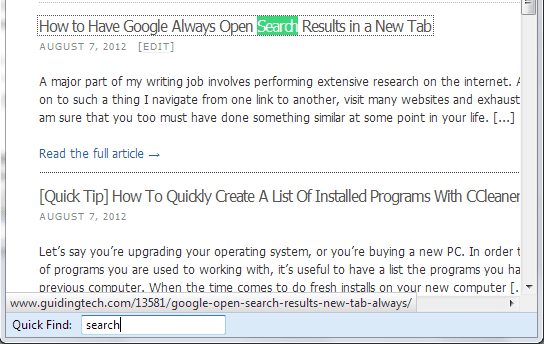
अतिरिक्त लाभ यह है कि यदि मैं एक लिंक की खोज कर रहा हूं और परिणाम है, तो यह विधि सुनिश्चित करती है कि हाइलाइट किए गए परिणाम के साथ लिंक का चयन हो जाता है। फिर मैं चयनित लिंक पर नेविगेट करने के लिए बस अपने कीबोर्ड पर एंटर दबा सकता हूं।
और इस तरह मैं एक वेबसाइट को जल्दी से खोज सकता हूं और चुनिंदा लिंक और यूआरएल में गहराई तक जाने के लिए क्लिक और समय बचा सकता हूं। यदि यह आपकी रुचि है, तो आप आगे पढ़ सकते हैं और सीख सकते हैं कि अपने ब्राउज़र पर इस सुविधा को कैसे सक्रिय किया जाए।
Firefox पर त्वरित खोज सक्रिय करने के चरण
भले ही यह सुविधा स्थायी रूप से सक्रिय न हो, आप इसका उपयोग कर सकते हैं / एक बार के उपयोग के लिए त्वरित खोज बार दिखाने के लिए कुंजी। यदि आप उसी के साथ आगे बढ़ना चाहते हैं, तो इसे डिफ़ॉल्ट के रूप में सेट करने पर विचार करें। यहां बताया गया है कि आप इसे कैसे करते हैं।
स्टेप 1: फ़ायरफ़ॉक्स खोलें और नेविगेट करें फ़ायरफ़ॉक्स (ऊपर बाईं ओर नारंगी बटन) -> विकल्प -> विकल्प.

चरण दो: पर स्विच करें उन्नत टैब करें और आगे बढ़ें आम उप-टैब। चेक बॉक्स को चेक करें पढ़ना जब मैं टाइप करना शुरू करूं तो टेक्स्ट खोजें के नीचे सरल उपयोग अनुभाग। फिर पर क्लिक करें ठीक गमन करना।
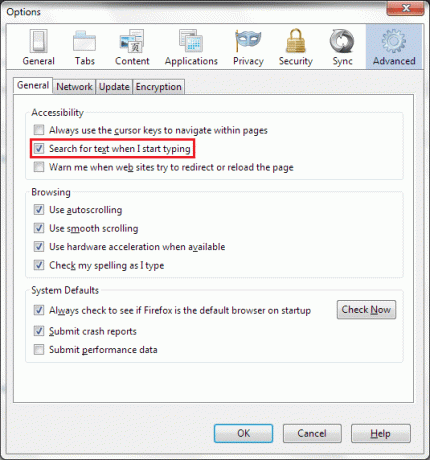
इसके साथ आप किसी भी वेबपेज पर टेक्स्ट की त्वरित खोज करने और अपने माउस के उपयोग के बिना लिंक पर नेविगेट करने के लिए तैयार हैं।
निष्कर्ष
त्वरित खोज प्रक्रिया का सिर्फ एक हिस्सा है। जो चीज मुझे सबसे ज्यादा आकर्षित करती है, वह है लिंक का स्वतः चयन जब और जब उन पर परिणाम हाइलाइट किए जाते हैं। क्या आपको लगता है कि यह आपको अधिक उत्पादक बनने में मदद कर सकता है? या आप पूरी तरह से एक अलग प्रक्रिया का उपयोग करते हैं? टिप्पणी अनुभाग में हमारे साथ साझा करें।
अंतिम बार 03 फरवरी, 2022 को अपडेट किया गया
उपरोक्त लेख में सहबद्ध लिंक हो सकते हैं जो गाइडिंग टेक का समर्थन करने में मदद करते हैं। हालांकि, यह हमारी संपादकीय अखंडता को प्रभावित नहीं करता है। सामग्री निष्पक्ष और प्रामाणिक रहती है।



